استخدم نافذة مراقبة Excel لمراقبة الخلايا المهمة في مصنف
في بعض الأحيان ، لا تحصل ميزة رائعة في تطبيق ما على التقدير الذي تستحقه ، وتعد نافذة المراقبة(Watch Window) في Excel مثالًا رائعًا على إحدى هذه الميزات.
إذا كنت تستخدم Excel بانتظام ، فمن المحتمل أنك عملت على بعض أوراق العمل الكبيرة جدًا التي تمتد على مئات ، إن لم يكن آلاف الصفوف. قد يكون مفيدًا إذا كان من الممكن عرض بعض الخلايا التي تحتاج إلى مراقبتها غالبًا في نافذة منفصلة حتى تتمكن من رؤية القيمة والصيغة(value and formula) الحالية في لمحة. قامت Microsoft(Microsoft) بإنشاء Excel Watch Window لهذا الغرض بالضبط.
استخدام نافذة مشاهدة Excel
باستخدام نافذة المراقبة(Watch Window) ، يمكنك سحب الخلايا المهمة في نافذة منفصلة وتتبعها هناك ، مما يوفر عليك الاضطرار إلى التمرير في جميع أنحاء ورقة العمل الخاصة بك.
دعنا نلقي نظرة على المثال أدناه. لنفترض أن هذه البيانات جزء من مجموعة بيانات(data set) أكبر بكثير ونريد مراقبة بعض الخلايا المهمة التي تتغير كثيرًا.

انقر فوق علامة التبويب الصيغ(Formulas) على الشريط(Ribbon) وحدد موقع الزر بعنوان Watch Window ضمن قسم تدقيق الصيغة(Formula Auditing) .

سيؤدي هذا إلى فتح مربع حوار (dialog box)نافذة المراقبة(Watch Window) . المربع ، بالطبع ، فارغ لأننا لم نضف أي خلايا بعد لمراقبتها.

الآن دعنا نضيف خلية إلى نافذة المراقبة(watch window) . للقيام بذلك ، انقر فوق الارتباط " إضافة ساعة( Add Watch) " الموجود في الجزء العلوي من مربع الحوار(dialog box) .
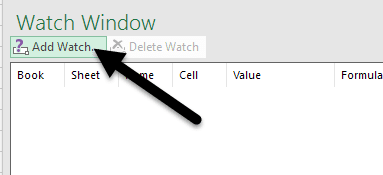
في مربع الحوار (dialogue box)Add Watch ، يمكنك اختيار الخلايا بإحدى طريقتين. يمكنك إما كتابة مرجع الخلية(cell reference) مباشرة أو يمكنك تحديد الخلايا بالماوس. تكون الكتابة في الخلايا مباشرة مفيدة عندما يكون لديك خلية واحدة أو خليتان فقط تريد مراقبتهما.
ومع ذلك ، فأنت لست مقيدًا بتحديد خلية واحدة أو بضع خلايا في المرة الواحدة. يمكنك إضافة خلايا متجاورة إلى " نافذة المراقبة(Watch Window) " عن طريق النقر بالماوس وسحبه لتحديد سلسلة من الخلايا. عند الانتهاء ، انقر فوق الزر " إضافة(Add) " .

ستلاحظ بعض الأشياء بعد إضافة الخلية (الخلايا) إلى نافذة المراقبة(Watch Window) . أولاً ، بدأ Excel في مراقبة الخلايا. ستظهر أي تغييرات في القيمة أو الصيغة(value or formula) لتلك الخلية على الفور في نافذة المراقبة(Watch Window) .
ثانيًا ، تُعلمك نافذة المراقبة(Watch Window) أيضًا بمعلومات مهمة أخرى حول الخلايا ، بما في ذلك المصنف وورقة العمل(workbook and worksheet) التي توجد بها الخلايا واسم الخلية ، إذا أعطيتها واحدة.

إذا كنت تفضل ذلك ، يمكنك حتى سحب نافذة المراقبة(Watch Window) إلى أحد جوانب Excel لتثبيتها بحيث لا تشغل مساحة قيمة على ورقة العمل العائمة.

يمكنك إضافة خلايا من أوراق عمل أخرى في نفس مصنف Excel(Excel workbook) ، ولكن لا يمكنك إضافة خلايا من مصنف آخر. كل مصنف له نافذة مراقبة(Watch Window) منفصلة خاصة به . إذا كنت تعمل باستخدام جداول بيانات كبيرة ، فإن Watch Window توفر (Watch Window)الوقت(time saver) الفعلي ومن المرجح أن تزيد من إنتاجيتك من خلال السماح لك بقضاء المزيد من الوقت في عملك ووقت أقل في النقر في Excel . إذا كان لديك أي أسئلة ، فلا تتردد في التعليق. استمتع!
تأكد أيضًا من مراجعة مقالات Excel الأخرى الخاصة بي حيث يمكنك تعلم تصفية البيانات وإدراج جدول بيانات Excel(Excel spreadsheet) في Word وفتح مثيلات متعددة من Excel وتتبع التغييرات في Excel وطرح التواريخ في Excel .
Related posts
ربط الخلايا بين الأوراق والمصنفات في Excel
كيفية إخفاء الأوراق والخلايا والأعمدة والصيغ في Excel
تنسيق الخلايا باستخدام التنسيق الشرطي في Excel
إضافة خطي Regression Trendline إلى Excel Scatter Plot
كيف اصنع Histogram في Excel
دليل لجميع امتدادات ملفات Excel وماذا تعني
كيفية عمل رسم بياني أو مخطط بسيط في Excel
كيفية إنشاء Distribution List في Outlook
كيفية تتبع التغييرات في Excel
أدخل ورقة عمل Excel في مستند Word
كيفية التبديل بين أوراق العمل في Excel
كيفية فهم تحليل ماذا لو في Microsoft Excel
كيفية إنشاء Flowchart في Word and Excel
البرنامج التعليمي لأساسيات Microsoft Excel - تعلم كيفية استخدام Excel
كيفية عمل قائمة مرجعية في Excel
استخدم Excel كأداة لنسخ البيانات من الويب
كيفية إزالة كلمة مرور Excel XLS المنسية أو كسرها أو كسرها
كيفية استخدام COUNTIFS و SUMIFS و AVERAGEIFS في Excel
عرض العمود احتواء تلقائي ومرتفعات الصف في Excel
كيفية Create Labels في Word من Excel Spreadsheet
